Datensicherung - Backup Windows 10/11 - NAS vs. Cloud
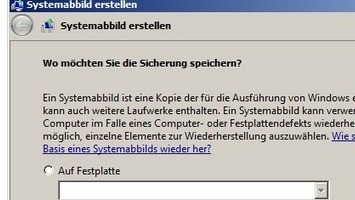
Natürlich funktioniert der PC auch ohne Backup, daher macht sich so manch einer erst Gedanken darüber, wenn das erste Mal Daten verloren gegangen sind.
Die Datensicherung betrifft alle Geräte: den PC, das Tablet, Notebook und das Smartphone. Der Umgang mit den Daten hat sich in jüngster Vergangenheit durch das rasante Wachstum von Cloud-Anbietern, allen voran Google, Apple und Microsoft, etwas geändert. Als Beispiel verwenden viele Smartphone-Benutzer selbstverständlich die Cloud als Speicherort. Die Daten werden vom Endgerät automatisch in die Cloud synchronisiert und sind somit auch von anderen Geräten abrufbar, auch wenn das Smartphone defekt sein sollte oder verloren geht: Die Wahrscheinlichkeit eines Datenverlusts ist hier wesentlich geringer. Anders als beim Smartphone besitzen Benutzer eines klassischen PC meist mehr Daten und kommen mit den kostenlosen Angeboten der Cloud-Anbieter mitunter nicht aus. Wer seine Daten nicht einem Cloud-Anbieter überlassen will, kann das Thema Datensicherung auch selbst in die Hand nehmen.
Wofür benötige ich ein Backup
Als Erstes sollten persönliche Daten, wie Dokumente, Fotos oder Home-Videos gesichert werden. Das Betriebssystem und deren installierte Programme können in der Regel wieder heruntergeladen werden, aber persönliche Daten sind unersetzbar. Wer zum Beispiel stundenlang CDs oder DVDs gerippt hat und sich die Arbeit kein zweites mal antun möchte, kann in Betracht ziehen auch von diesen Daten ein Backup zu erstellen. Zudem gibt es die Möglichkeit ein Image des gesamten Betriebssystems mit all seinen installierten Anwendungen zu sichern: Bare-Metal-Backup, siehe: Festplatte klonen, How to
Wovor schützt mich meine Datensicherung?
Ich speichere beispielsweise alle meine Handy-Fotos zusätzlich auf einem NAS mit eingerichteter Nextcloud. Aus Platzgründen befinden sich die Fotos und Videos des vorherigen Smartphones und der Digitalkamera dabei nicht mehr am aktuellen Handy. Bei der Überlegung, was mit meinen Fotos eigentlich passieren könnte, hab ich mir folgende Gedanken gemacht:
Hardwarefehler?
Zum Beispiel könnte der PC kaputtgehen. Fürs Erste ist das für die Daten gar nicht so schlimm, solange die Festplatte noch funktioniert. Für den Fall, dass die Festplatte im PC kaputtgeht, kann mit einem zweiten Medium für die Fotos, am besten außerhalb des PCs, vorgesorgt werden. Sehr günstig und einfach wäre es, die Fotos auch auf dem Handy zu belassen, dafür reicht bei mir aber, wie eingangs bereits erwähnt, der Platz nicht aus.
Daten gelöscht oder überschrieben?
Natürlich könnte ich die Fotos unabsichtlich überschreiben oder löschen, ich behaupte jetzt mal: Das mache ich nicht. Was aber, wenn ein Virus meine Fotos verschlüsselt oder löscht? Verschiedenste Varianten von Ransomware machen genau das, sie stellen eine neue Bedrohung für die Daten dar. Ransomware sind Schadprogramme, welche die Daten eines PCs verschlüsseln, teilweise inklusive angesteckter USB Festplatten und allen erreichbaren Netzwerkfreigaben, siehe: CryptoWall - HELP_YOUR_FILES - What happend to your files. Da der Computer natürlich mit dem Internet verbunden ist, muss ich mich an dieser Stelle auf den Virenscanner verlassen. Um einen Datenverlust beim Löschen oder Überschreiben von Daten komplett ausschließen zu können, benötige ich mehrere Versionen meiner Daten, denn ein Backup von den überschriebenen oder verschlüsselten Daten ist auch nicht wirklich viel wert. Zumindest eine Version sollte zudem nicht im Zugriff sein, also offline aufbewahrt werden.
Wie wird das Backup in Unternehmen umgesetzt?
Unternehmen setzten beim Schutz ihrer Daten ursprünglich auf die "3-2-1 Regel":
3: Von den Daten sollten zumindest 3 Kopien existieren, damit ist das Original gemeint und 2 zusätzliche Backups.
2: Es sollten 2 verschiedene Technologien verwendet werden, z. B. lokale Disk, NAS, Tape, DVD oder Cloud
1: Ein Backup der Daten sollte an einem anderen Standort sein.
Betrachtet man die neuesten Ransomware-Varianten, würde ich noch eine Empfehlung hinzufügen:
Zumindest ein Backup sollte offline oder schreibgeschützt sein, damit die Schadsoftware keine Möglichkeit hat, das Backup zu überschreiben.
Voraussetzung: Organisation der Daten
Was ist das primäre Ziel der Daten? Damit meine ich, wo werden die Daten primär abgelegt? Um bei dem Beispiel der Fotos zu bleiben, wird das Backup etwas anstrengend, wenn bestimmte Fotos auf einem PC liegen, andere auf einer NAS, bestimmte Fotos am Smartphone und die letzten Fotos der Digitalkamera liegen noch auf dieser. Hier muss ich mir für alle möglichen Varianten eine Strategie überlegen.
Einfacher und übersichtlicher wird das Backup, wenn alle Daten auf ein bestimmtes Gerät abgelegt werden: unser primäres Ziel.
Landen alle Daten auf demselben Ziel, benötige ich nur eine Backup-Strategie.
Wahl des Backupspeichers
Nehmen wir uns die 3-2-1 Regel zum Vorbild, benötigen wir also 2 verschiedene Technologien. Die erste Technologie ist in meinen Fall ein Computer mit einer Festplatte. Abhängig von der Datenmenge könnte als zweite Technologie ein NAS oder ein Cloudspeicher (Onlinespeicher) zum Einsatz kommen. Eine regelmäßige Sicherung auf DVDs wäre auch denkbar.
DVD
Da das Backup auf DVDs nicht so einfach automatisiert werden kann, benötigt diese Variante etwas Disziplin, denn wenn das Backup nicht regelmäßig ausgeführt wird, sind neue Daten nicht geschützt.
NAS
Eine komfortablere Möglichkeit bietet ein NAS. Ein NAS ist eine vom Computer unabhängige Hardware und bietet in der Regel sehr viel Speicherplatz. Für das Backup auf den NAS, sollte das Backupprogramm möglichst automatisch mehrere Versionen der Daten ablegen können. Zusätzlich sollte der NAS zumindest in einem anderen Raum aufgestellt werden. (anderer Standort)
Sollte der NAS über eine Snapshot-Funktion verfügen, könnte diese auf NAS Seite verschiedenste Versionen ablegen. Snapshots sind Momentaufnahmen der Daten. Beim Einsatz von Snapshots müsste die Backupsoftware nur die aktuellen Daten ablegen, der NAS kümmert sich um die verschiedenen Versionen. Da der Zugriff auf ältere Daten-Versionen nur über die NAS-Verwaltung möglich ist, kann eine Schadsoftware nicht direkt darauf zugreifen, daher haben Snapshots ähnliche Vorteile wie ein Offline-Backup.
Cloud
Die Möglichkeit eines komplett anderen Standorts liefert ein Onlinespeicher (Cloud). Ein Cloudspeicher ist meist begrenzt und hat natürlich den Nachteil, dass sämtliche Daten über die Internetleitung übertragen werden müssen. Gerade bei normalen Internetanschlüssen ist der Upload mehrheitlich wesentlich langsamer als der Download. Nachdem die Synchronisation in die Cloud überwiegend im Hintergrund stattfindet, bieten heutige Internetzugänge größtenteils genügend Bandbreite, um die Daten unbemerkt in die Cloud zu bewegen. Wer also keine Bedenken hat seine Daten aus der Hand zu geben, diese befinden sich zusätzlich natürlich auch auf einem fremden Server, kann sich durchaus überlegen ein Cloud-Abo für seine Daten zu verwenden. An dieser Stelle könnten die Kosten für eine NAS mit den Abo-Kosten eines Cloud-Anbieters gegenübergestellt werden.
Zusätzliche Systemsicherung, Image
Zusätzlich zu den Daten, kann auch eine Systemsicherung erstellt werden, oft auch Bare Metal Recovery genannt.
Ein Image eines PCs kann diesen komplett wiederherstellen, siehe auch: Festplatte klonen, How to
Auch in Windows 10 kann dazu ein Zeitplan erstellt werden: "Sichern und Wiederherstellen (Windows 7)"
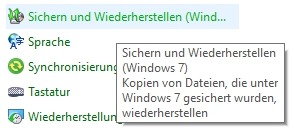
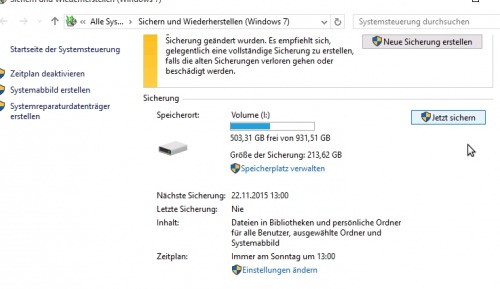
Falls Dateien außerhalb der gängigen Benutzerordner abgelegt werden, sollten diese zu den Bibliotheken hinzugefügt werden. Die Bibliotheken werden zum Beispiel auch für die Ordnerauswahl der Vorgängerversionen verwendet, siehe: Windows 10 - Backup Tool für mehrere Datei-Versionen.
Fazit
Eine mögliche Backup-Strategie für zu Hause, ganz ohne Cloud, könnte für einen Windows 10/11 Rechner folgendermaßen aussehen:
- Als primäre Sicherung für einen Windows 10/11 Rechner könnte die Funktion Windows "Sichern und Wiederherstellen" oder der integrierte Dateiversionsverlauf verwendet werden, auf eine USB Festplatte oder am besten auf einen NAS in einen anderen Raum, siehe: Windows 10 - Backup Tool für mehrere Datei-Versionen. Falls möglich sollten zusätzlich regelmäßig Snapshots auf der NAS erstellt werden.
- Zusätzlich könnte auf den NAS, oder noch besser auf eine eigene USB-Festplatte, regelmäßig ein Image des kompletten Systems erstellt werden. Um vor einer Ransomware geschützt zu sein ist es wichtig, dass das Backup nach dem Erstellen offline ist. Die USB Festplatte könnte, wenn sie nicht verwendet wird, abgesteckt und an einem anderen Ort aufbewahrt werden. Als Beispiel für eine solche Schadsoftware, siehe: CryptoWall - HELP_YOUR_FILES - What happend to your files. Wie ein Image erstellt werden kann, kann auf folgender Seite nachgelesen werden: Festplatte klonen, How to. Eine Alternative zur Offline-USB-Festplatte ist, wie bereits erwähnt, eine NAS mit der Unterstützung von Snapshots.
- Wer auf dem NAS Nextcloud einrichtet, könnte seine Handydaten automatisch über das Internet auf den NAS synchronisieren. Zusätzlich sollten die Daten noch auf ein anderes Gerät kopiert werden, z. B. der PC oder eine USB-Festplatte. Alternativ können Fotos oder Dokumente von einem Android-Smartphone auch auf dem Heim-PC landen und dort mitgesichert werden, könnten diese zusätzlich mittels Syncthing auf den Rechner übertragen werden. Syncthing - private Dropbox.
Sollten Dokumente gelöscht oder überschrieben worden sein, hilft der Dateiversionsverlauf. Bei einem Festplattenausfall oder dem Komplettausfall des PCs könnte der Computer mit dem Systemimage wiederhergestellt werden. Die beiden Backups wären unabhängig und könnten sich an einem anderen Ort befinden.
Für Linux Benutzer könnte dieser Artikel von Interesse sein: ZFS oder BTRFS: Filesystem Deduplizierung und Snapshots
 ({{pro_count}})
({{pro_count}})
{{percentage}} % positiv
 ({{con_count}})
({{con_count}})
DANKE für deine Bewertung!
Fragen / Kommentare
(sortiert nach Bewertung / Datum) [alle Kommentare(am besten bewertete zuerst)]
User: CLAUDIA Ganz vielen lieben Dank für die hier so gute und ausführliche Beschreibung !!! Eine derartig verständliche Erklärung habe ich bisher nicht finden können und werde ich nun dank dieser Hilfe mein Glück versuchen, um meinen PC wieder zu der vorherigen Version zu bringen, bzw. auch zu seiner ursprünglichen Leistung, die wie aus dem - Nichts - praktisch auf einmal - verschwunden ist ! ? !